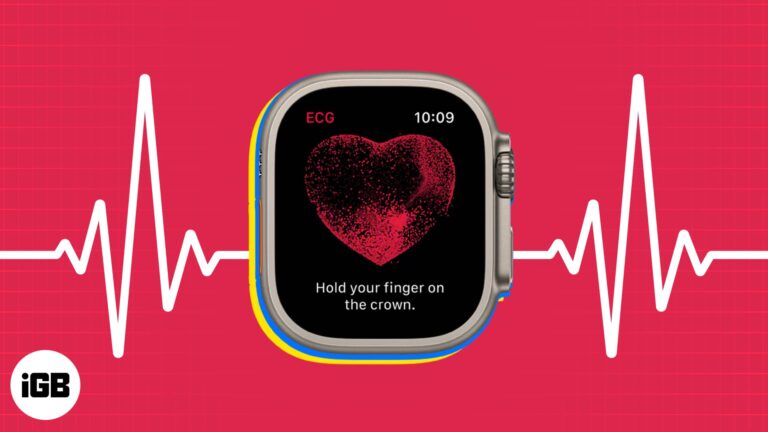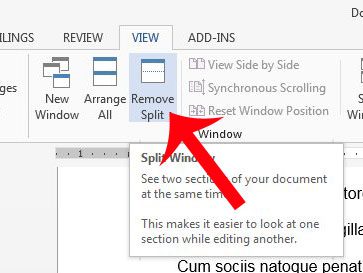Как удалить сертификаты из Windows 11: пошаговое руководство
Удаление сертификатов из Windows 11 довольно простое и понятное. Вам просто нужно пройти через несколько меню и использовать встроенный диспетчер сертификатов. Независимо от того, очищаете ли вы старые сертификаты или удаляете те, которые вам больше не нужны, выполните следующие действия, чтобы сделать это быстро.
Как удалить сертификаты из Windows 11
В этом руководстве мы расскажем вам, как удалить сертификаты из вашей системы Windows 11. Вы научитесь получать доступ к диспетчеру сертификатов и удалять ненужные сертификаты.
Шаг 1: Откройте диалоговое окно «Выполнить»
Нажмите Win + R на клавиатуре.
Этот ярлык открывает диалоговое окно «Выполнить» — небольшое окно, в котором можно вводить команды для открытия программ или настроек.
Программы для Windows, мобильные приложения, игры - ВСЁ БЕСПЛАТНО, в нашем закрытом телеграмм канале - Подписывайтесь:)
Шаг 2: Введите certmgr.msc
Введите certmgr.msc в диалоговом окне «Выполнить» и нажмите Enter.
Эта команда открывает диспетчер сертификатов, который позволяет просматривать и управлять сертификатами.
Шаг 3: Перейдите к типу сертификата.
В диспетчере сертификатов разверните папку Сертификаты – Текущий пользователь и выберите тип сертификата, который вы хотите удалить (например, Персональный, Доверенные корневые центры сертификации).
Этот шаг гарантирует, что вы просматриваете нужную категорию сертификатов.
Шаг 4: Найдите сертификат
Найдите конкретный сертификат, который вы хотите удалить.
Возможно, вам придется прокрутить страницу или воспользоваться поиском, чтобы найти нужный вам сертификат.
Шаг 5: Удалить сертификат
Щелкните правой кнопкой мыши по сертификату и выберите «Удалить».
Щелчок правой кнопкой мыши открывает контекстное меню, в котором вы можете найти опцию удаления сертификата.
Шаг 6: Подтвердите удаление
Появится запрос, подтверждающий, что вы хотите удалить сертификат. Нажмите Да.
Подтверждение удаления гарантирует, что вы не удалите сертификат по ошибке.
После выполнения этих шагов нежелательный сертификат будет удален из вашей системы, что потенциально повысит безопасность и уменьшит беспорядок.
Советы по удалению сертификатов из Windows 11
- Резервные сертификаты: Перед удалением рассмотрите возможность экспорта резервной копии сертификатов на всякий случай.
- Проверьте сроки годности: Удаляйте только те сертификаты, срок действия которых истек или которые, как вы знаете, больше не нужны.
- Понять использование сертификата: Убедитесь, что вы понимаете, что делает каждый сертификат, чтобы не удалить что-то важное.
- Использовать учетную запись администратора: При выполнении этих шагов убедитесь, что у вас есть права администратора.
- Проконсультируйтесь с ИТ: Если вы не уверены, какие сертификаты следует удалить, проконсультируйтесь с вашим ИТ-отделом или со знающим человеком.
Часто задаваемые вопросы
Что произойдет, если я удалю не тот сертификат?
Удаление необходимого сертификата может нарушить работу таких служб, как защищенные веб-сайты или электронная почта. Всегда делайте резервные копии сертификатов перед удалением.
Могу ли я восстановить удаленный сертификат?
После удаления сертификат исчезает, если у вас нет резервной копии. Обязательно сохраните важные сертификаты перед удалением.
Нужны ли мне права администратора для удаления сертификатов?
Да, для удаления сертификатов из Windows 11 необходимы права администратора.
Зачем мне удалять старые сертификаты?
Удаление старых или ненужных сертификатов может повысить безопасность и снизить риск уязвимостей.
Могу ли я автоматизировать процесс удаления сертификата?
Хотя существуют скрипты и инструменты для управления сертификатами, их ручное удаление гарантирует, что вы случайно не удалите важные сертификаты.
Краткое содержание
- Откройте диалоговое окно «Выполнить» (Win + R).
- Введите certmgr.msc и нажмите Enter.
- Перейдите к нужному типу сертификата.
- Найдите сертификат.
- Удалить сертификат.
- Подтвердите удаление.
Заключение
Удаление сертификатов из Windows 11 — это простой процесс, который может помочь очистить вашу систему и повысить безопасность. Выполнив эти простые шаги, вы сможете быстро удалить нежелательные сертификаты с помощью встроенного диспетчера сертификатов. Не забывайте всегда делать резервные копии важных сертификатов и консультироваться с ИТ-специалистами, если вы не уверены, какие из них следует удалить.
Для получения дополнительной информации вы можете ознакомиться с документацией Microsoft по управлению сертификатами. Уделяя время управлению сертификатами, вы обеспечиваете безопасность и эффективность своей системы. Так чего же вы ждете? Погрузитесь в свой диспетчер сертификатов и начните наводить порядок уже сегодня!
Программы для Windows, мобильные приложения, игры - ВСЁ БЕСПЛАТНО, в нашем закрытом телеграмм канале - Подписывайтесь:)